この記事は、Roonの全体像を解説する【完全ガイド】Roonとは?の一部です。

Roonの大型アップデート、Roon 2.0がリリースされました。
細かなアップデートは常に行われています。
1.0からスタートして、1.1、1.2、1.3…と更新されるたびに、新機能が追加されてきました。
今回1.9を飛ばして2.0になったということは、それだけでも大型アップデートであることは想像できます。
Roonの歴史
Roon 1.0 (2015)
Roon 1.1 (2015/08) - iOS端末でリモート操作ができるように
Roon 1.2 (2016/04) - RAAT再生範囲の拡張、インターネットラジオ対応
Roon 1.3 (2017/02) - DSP機能、マルチチャンネルのサポート、自動バックアップ機能、曲のダイナミックレンジ測定機能など
Roon 1.4 (2017/12) - iOS端末を出力先に設定が可能、ボリュームリミットの設定
Roon 1.5 (2018/05) - Linn DSのサポート、ソフトウエア上でMQA対応、インターネットラジオがFLACに対応
Roon 1.6 (2019/01) - Qobuzへの対応、検索の再設計、DSPの再設計
Roon 1.7 (2019/11) - Vālence登場。ユーザーの趣向に合わせた新譜やおすすめ情報の提示
Roon 1.8 (2021/02) - UIの大幅な更新、Vālence機能を利用した、絞り込み検索など
Roon 2.0 (2022/09) - Roon ARCの登場。外出先でもローカル音源の再生が可能に。
自宅の完璧な音楽ライブラリを、ローカルのハイレゾ音源も含めて、そのままの音質で外出先へ。Roon ARCが実現する、まさに夢のような体験。Roon 2.0へのアップデートは大きな進化です。
しかし、その夢の実現には「ネットワーク設定」という、少し高いハードルが待ち構えていることがあります。
「設定してみたけど、なぜかつながらない」 「ポート開放って、なんだか難しそう…」
この記事は、そんなあなたのための完全解決ガイドです。Roon 1.0から使用している私が、Roon ARCが「つながらない」原因を特定し、解決するための手助けをします。
あなたのRoon ARCは、いつでもどこでもつながる最高のパートナーになることを願っています。
結論「つながらない」の9割は、この3つが原因です
本題に入る前に、少しだけ安心できるお話を。Roon ARCの接続トラブルは、ほとんどが以下の3つのいずれか、またはその組み合わせです。決して、解決できない問題ではありません。
- 原因A:ルーターの「ポート開放」設定が不完全
- 原因B:ご家庭のインターネット環境(特に二重NAT/CG-NAT)
- 原因C:PC/NASの「ファイアウォール」設定
STEP 1 まずは基本の確認 - Roon ARCの接続準備
本格的なトラブルシューティングの前に、基本的な前提が満たされているかを確認します。
Roon Serverとアプリのバージョンは最新か?
基本中の基本ですが、自宅のRoon Serverがバージョン2.0以降にアップデートされていること、そしてスマートフォンに最新版の「Roon ARC」アプリがインストールされていることを確認してください。
Roon ARC設定画面の「診断結果」を確認する
次に、Roonのリモートアプリ(PCやMac)から「設定(Settings)」→「Roon ARC」を開きます。ここに、現在の接続状況に関する重要な情報が表示されています。
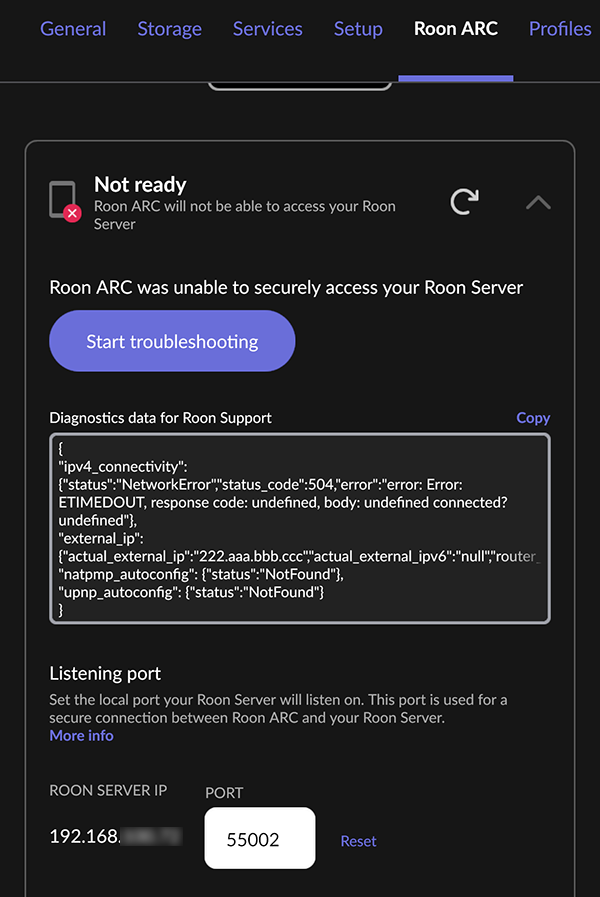
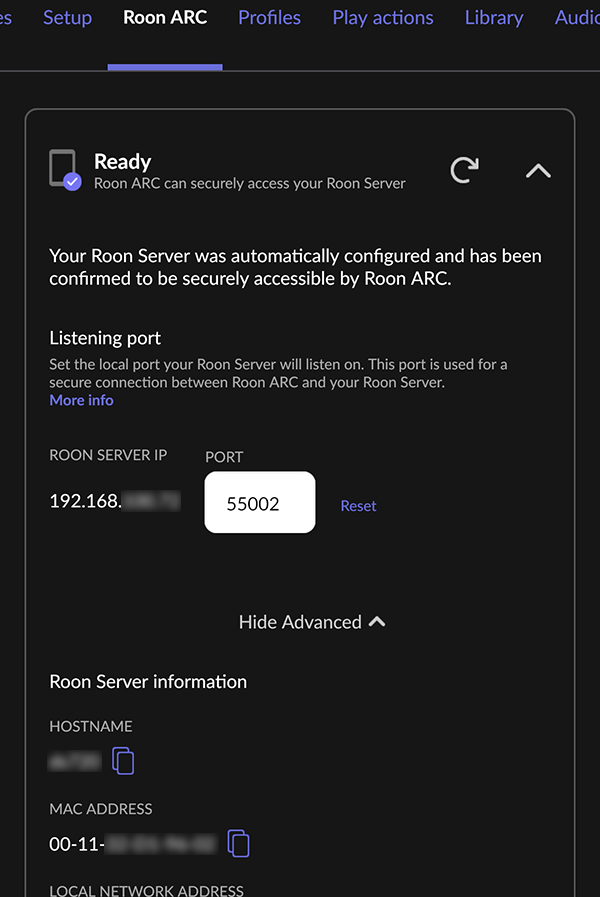
画面右のように、青色で「Ready」と表示されていれば、問題はありません。
しかし、画面左のように赤色で「Not Ready」と表示されている場合は、この画面に表示されているポート番号(例:55002など)と内部IPアドレス(例:192.168.1.10など)をメモしておきましょう。
これが、次のステップで使う重要な情報になります。
STEP 2 【最重要】ポート開放の設定を理解し、実行する
Roon ARC設定における最大の難関が、この「ポート開放」です。しかし、概念さえ理解すれば、決して怖いものではありません。
なぜポート開放が必要かというと、インターネット側から自宅のネットワーク内にある特定の機器(Roon Server)に直接アクセスすることは、セキュリティ上、通常は禁止されているからです。
ポート開放とは、「インターネットから、この特定のポート番号(ドア番号)宛に来た通信(お客さん)だけは、特別にRoon Server(部屋)に通してあげてね」と、家の玄関であるルーターに許可を与える作業です。
ポートフォワーディング(ポート転送)設定の具体的な手順
192.168.1.1や192.168.0.1など)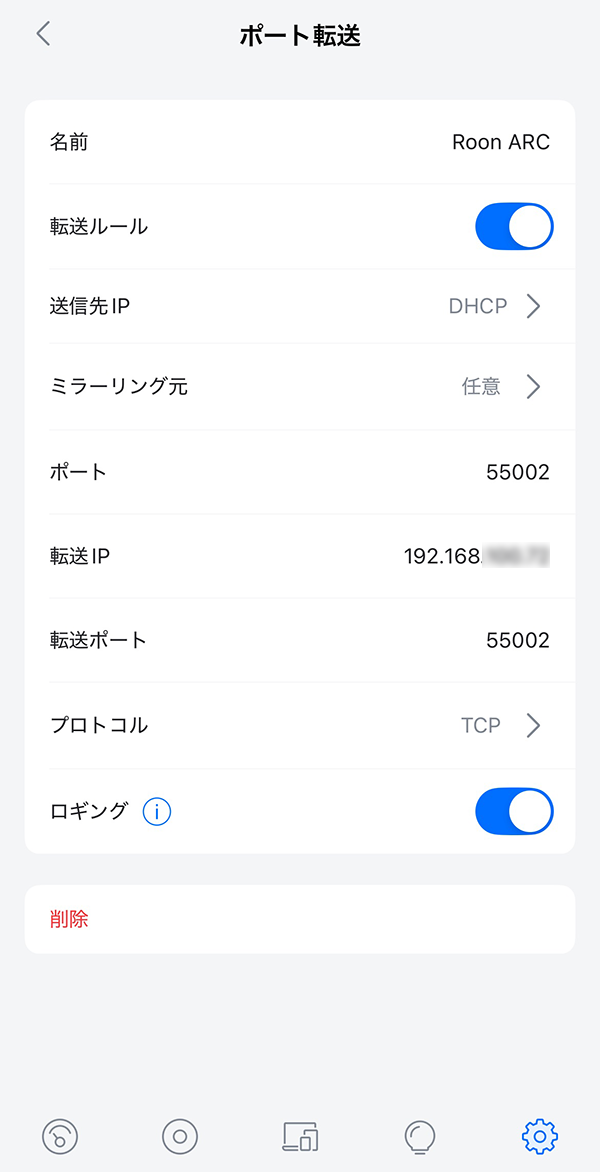
具体的な設定画面はルーターのメーカーや機種によって大きく異なります。「(お使いのルーターの型番) ポート開放」で検索すると、情報が見つかるはずです。
STEP 3 「つながらない」原因別の最終チェックリスト
ポート開放を設定してもつながらない…。そんな時に確認すべき、最終切り分けガイドです。
【非推奨】DMZ(DeMilitarized Zone)は絶対に使わないでください
ポート開放がうまくいかない場合の「最終手段」として、インターネット上の一部の情報では「DMZ」を推奨しているケースが見られます。しかし、セキュリティ上、これは絶対に避けるべき危険な設定です。
DMZとは、特定の機器(この場合はRoon Serverが動くPCやNAS)を、ルーターが持つファイアウォール機能の「外側」に、つまりインターネット上に直接晒す設定です。
例えるなら、家の全てのドアと窓に鍵をかける(ファイアウォール)代わりに、特定の一台のPCのためだけに、家の壁を一つ取り払ってしまうようなものです。
これにより、以下の深刻なリスクが発生します。
- Roon Serverを動かしているPCやNASのOS、あるいは他のソフトウェアの脆弱性を、インターネット上から誰でも直接攻撃できるようになります。
- ウイルスや不正アクセスの格好の標的となり、最悪の場合、ランサムウェア(身代金要求型ウイルス)に感染し、あなたの大切な音楽ライブラリを含む全データが暗号化され、人質に取られる可能性があります。
Roon ARCが必要とするのは、たった一つのTCPポートだけです。その一つの「専用ドア」だけを開けるポートフォワーディングが、セキュリティを保つための唯一の正しい方法です。安易な情報に流されず、DMZは絶対に使用しないでください。
原因1 ポート開放は本当に正しいか?
意外と多いのが、設定の単純なミスです。宛先のIPアドレスは、STEP 1で確認したRoon Serverのものと一致していますか?
DHCPでIPアドレスが変わってしまう可能性を避けるため、Roon Serverを動かす機器のIPアドレスは固定しておくことをお勧めします。
原因2 インターネット環境が「二重NAT(CG-NAT)」ではないか?
正しく設定したはずなのにつながらない場合、最も厄介な原因がこれです。これは、インターネットサービスプロバイダー(ISP)側の問題で、あなたに割り当てられているグローバルIPアドレス(インターネット上の住所)が、あなた専用のものではなく、他の加入者と共有されている状態を指します。
対処法
ご契約のプロバイダーに連絡し、「二重NAT(CG-NAT)環境かどうか」を確認してください。もし該当する場合、多くは有料の「固定IPオプション」や「グローバルIPアドレスオプション」を契約することで解決します。
原因3 ファイアウォールがブロックしていないか?
Roon Serverを動かしているPCやNASのファイアウォールが、Roonへの外部からのアクセスをブロックしている可能性があります。Windows DefenderやmacOSのファイアウォール、あるいは市販のセキュリティソフトの設定を確認し、「RoonServer.exe」や「RAATServer.exe」といったプログラムの通信を許可してください。
原因4(番外編)単純な見落としはないか?
- Roon Serverのスリープ設定
PCをサーバーにしている場合、PCがスリープしていないか確認しましょう。電源オプションでスリープを無効にすることをお勧めします。 - スマホの通信環境
テストする際は、必ずWi-Fiを切り、モバイルデータ通信(4G/5G)で接続できるかを確認してください。
【安定稼働のために】 このようなスリープの心配がなく、24時間安定してRoon Serverを稼働させるには、やはり汎用のWindowsやMACよりも専用機が最適です。
私は、Synology NASをRoon Serverとして使用し、24時間365日稼働させています。

補章 Roon ARCとは?- 設定を乗り越えた先にある最高の体験
さて、無事に接続できるようになったでしょうか。トラブルシューティング、お疲れ様でした。 改めて、Roon ARCがSpotifyやTidal公式アプリと比べて何が素晴らしいのか、その価値を簡潔に紹介します。
- あなたの全資産へのアクセス
ストリーミングにはない、CDからリッピングした音源や、購入したハイレゾファイルにアクセスできること。これが最大の魅力です。 - Roonの頭脳をそのままに
自宅のRoonと同じ、豊富なメタデータや「横のつながり」を辿る発見体験が、そのまま手の中に。 - 高機能DSPの活用
自宅で設定したパラメトリックイコライザーなどのDSP設定を、外出先のイヤホン環境に合わせて適用することも可能です。
まとめ 最高のモバイル音楽体験へ
これであなたのRoon ARCは、いつでもどこでもつながる、最強のモバイルオーディオシステムになったはずです。
設定の苦労を乗り越えたからこそ味わえる、自宅のリスニングルームと完全に地続きになった、感動的な音楽体験。ぜひ、心ゆくまで楽しんでください。
この記事で解説した内容は、Roonの奥深い世界のほんの一部です。Roonの基本設定から、その真価を引き出す応用テクニックまで、すべてを網羅した完全ガイドを用意しました。ぜひ、あなたのRoonライブラリを充実させるためにお役立てください。

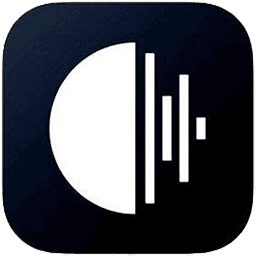 Roon
Roon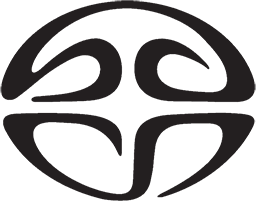 SACD
SACD
コメント